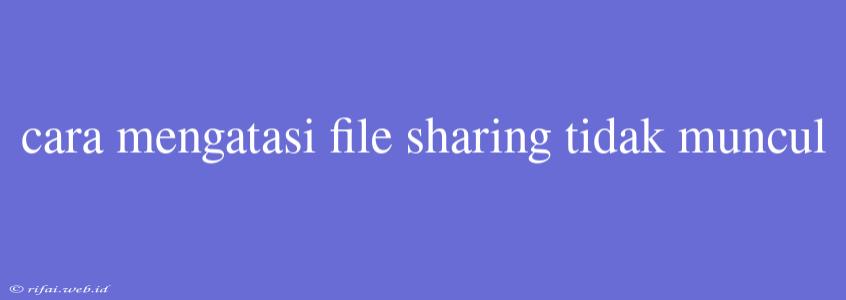Cara Mengatasi File Sharing Tidak Muncul
File sharing adalah fitur yang memungkinkan Anda untuk berbagi file atau folder dengan pengguna lain dalam jaringan. Namun, terkadang fitur ini tidak muncul atau tidak berfungsi sebagaimana mestinya. Berikut beberapa cara untuk mengatasi file sharing tidak muncul:
1. Periksa Konfigurasi Jaringan
Pastikan Anda terhubung ke jaringan yang sama dengan pengguna lain yang ingin Anda berbagi file. Periksa apakah Anda telah mengaktifkan-fitur sharing pada pengaturan jaringan.
2. Aktifkan File and Printer Sharing
- Buka Control Panel
- Klik Network and Internet
- Klik Network and Sharing Center
- Klik Change advanced sharing settings
- Pilih Turn on file and printer sharing
3. Periksa Permissions
Pastikan Anda memiliki izin akses yang cukup untuk berbagi file atau folder. Periksa apakah Anda telah memberikan izin akses pada pengguna lain yang ingin Anda berbagi file.
4. Restart File and Printer Sharing Service
- Buka Services
- Cari File and Printer Sharing dan klik kanan pada layanan tersebut
- Pilih Restart
5. Periksa Firewalls
Pastikan firewalls tidak memblokir fitur sharing. Anda dapat menambahkan phép pada firewalls untuk memungkinkan fitur sharing berfungsi.
6. Periksa Koneksi Jaringan
Pastikan koneksi jaringan Anda stabil dan tidak terputus. Periksa apakah Anda telah mengaktifkan-fitur Wi-Fi atau Ethernet.
7. Update Driver
Pastikan driver jaringan Anda telah diperbarui. Anda dapat memperbarui driver melalui pengaturan Device Manager.
8. Periksa Virus dan Malware
Pastikan komputer Anda bebas dari virus dan malware. Virus dan malware dapat mempengaruhi fitur sharing dan membuatnya tidak berfungsi.
Dengan mengikuti cara-cara di atas, Anda dapat mengatasi masalah file sharing tidak muncul. Pastikan Anda telah mengikuti setiap langkah dengan teliti dan hati-hati.